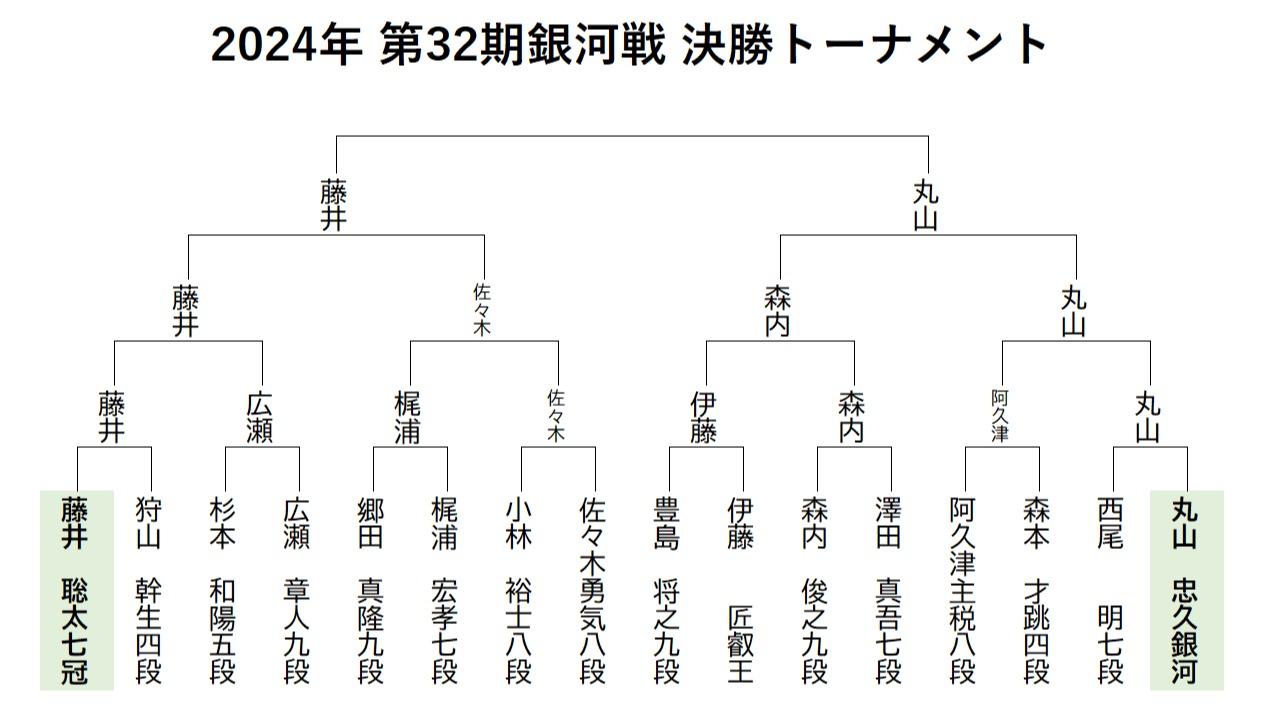シャッターのタイミングを後から変えられる!iPhoneのLive機能が花火撮影で大活躍だった

iPhoneのカメラで花火の撮影に挑戦しました。いくつか撮影方法を試してみたなかで、特に簡単できれいに写真を撮れる方法や、使ってみて楽しい撮影機能を紹介します。
シャッターのタイミングを後から変えられる機能が便利
iPhoneの場合は、「Live Photos」という機能が花火の撮影に役立ちます。iPhoneのカメラを開いたときの右上にある丸いマークが目印です。
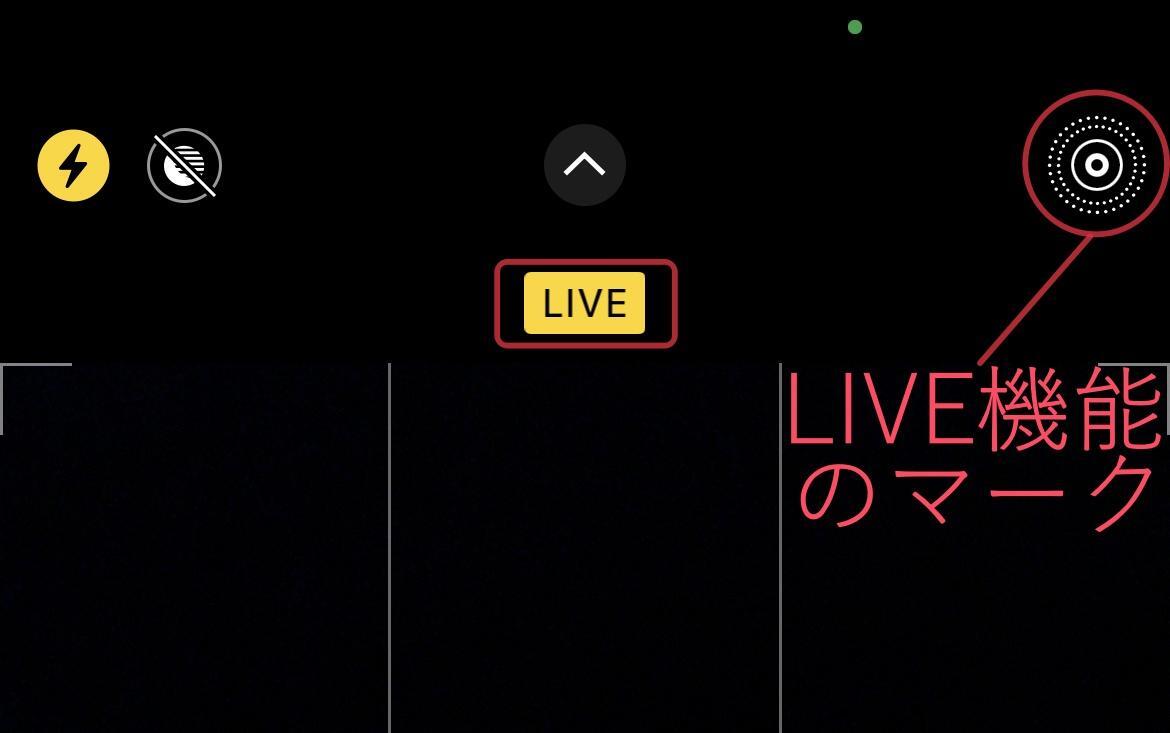
iPhone の Live Photos は、シャッターを切った前後の 1.5 秒ずつの映像を記録してくれます。撮影した Live Photos は、後から好きなタイミングの写真を選んだり、様々なエフェクトの写真に加工することができます。
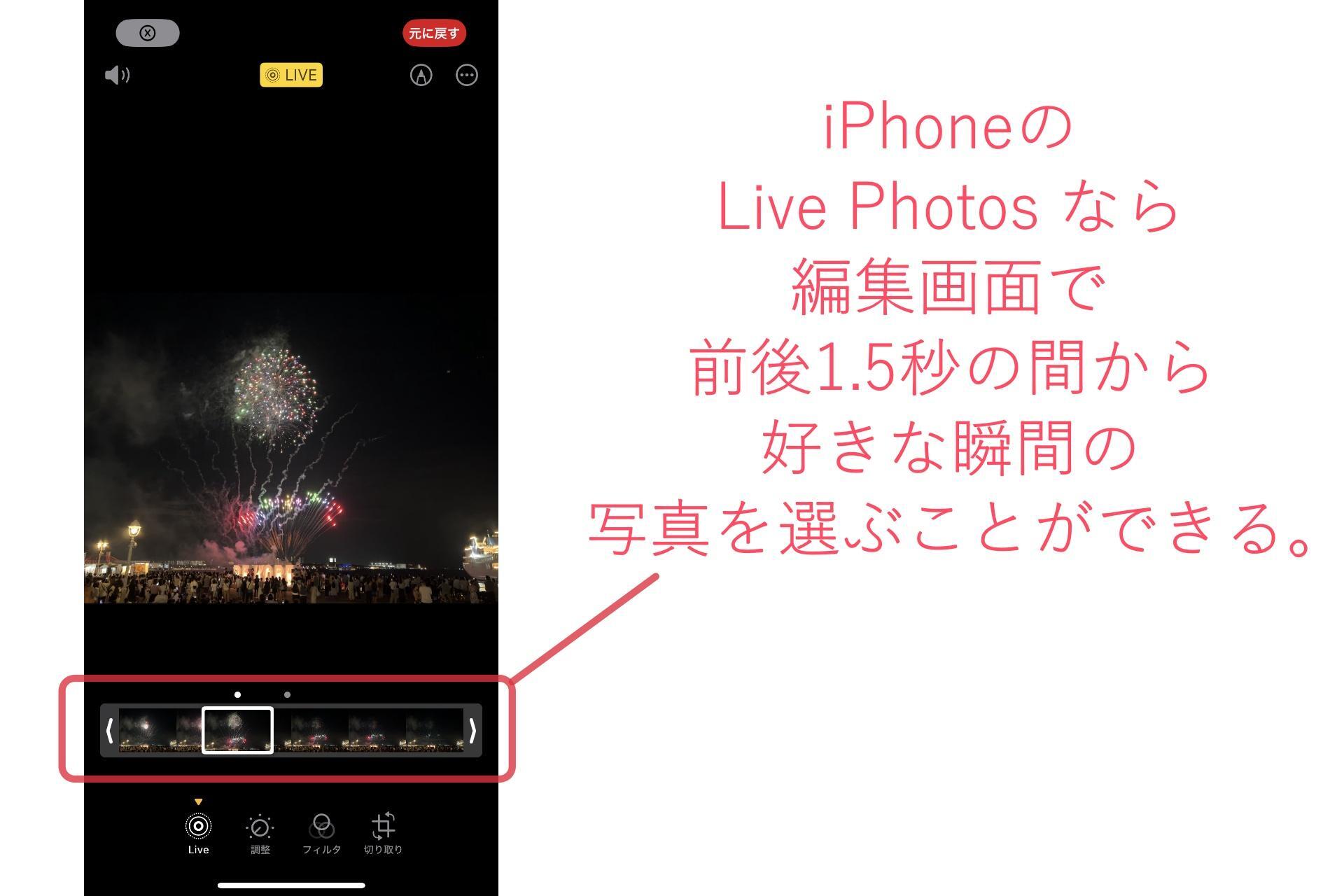
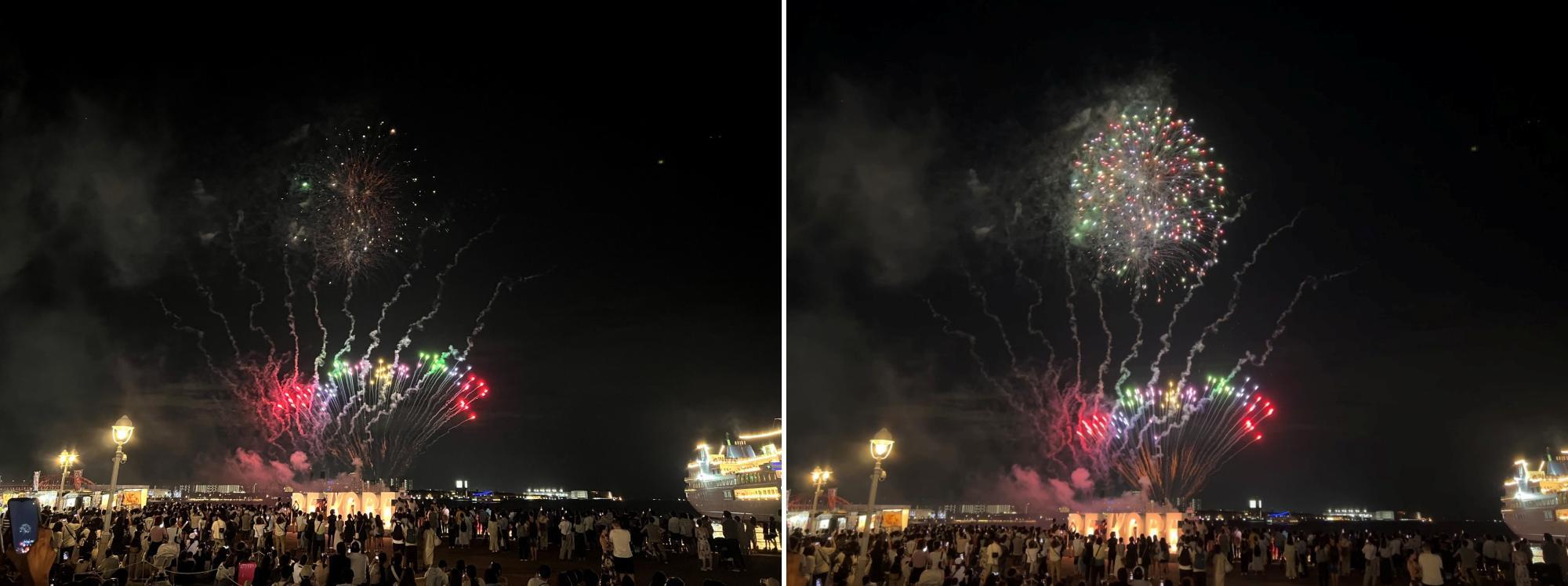
上の画像のようにLive Photos なら一番良い瞬間を選ぶことができます。花火のように動きのある被写体は、シャッターを切るタイミングが大事ですが、Live Photos なら編集で落ち着いて好きな場面を選べるので便利です。これはiPhoneのカメラならではの良いところです。
編集している様子を画面録画して、Xにアップしました↓
今回は花火写真を例に紹介しましたが、子どもや犬猫などのペットなど、なにか動くものを撮りたいときに便利な機能です。
「GIF」や「長時間露光」写真も作れる!
Live Photos ではエフェクトを選ぶこともできます。「ループ」、「バウンス」、「長時間露光」の3種類です。
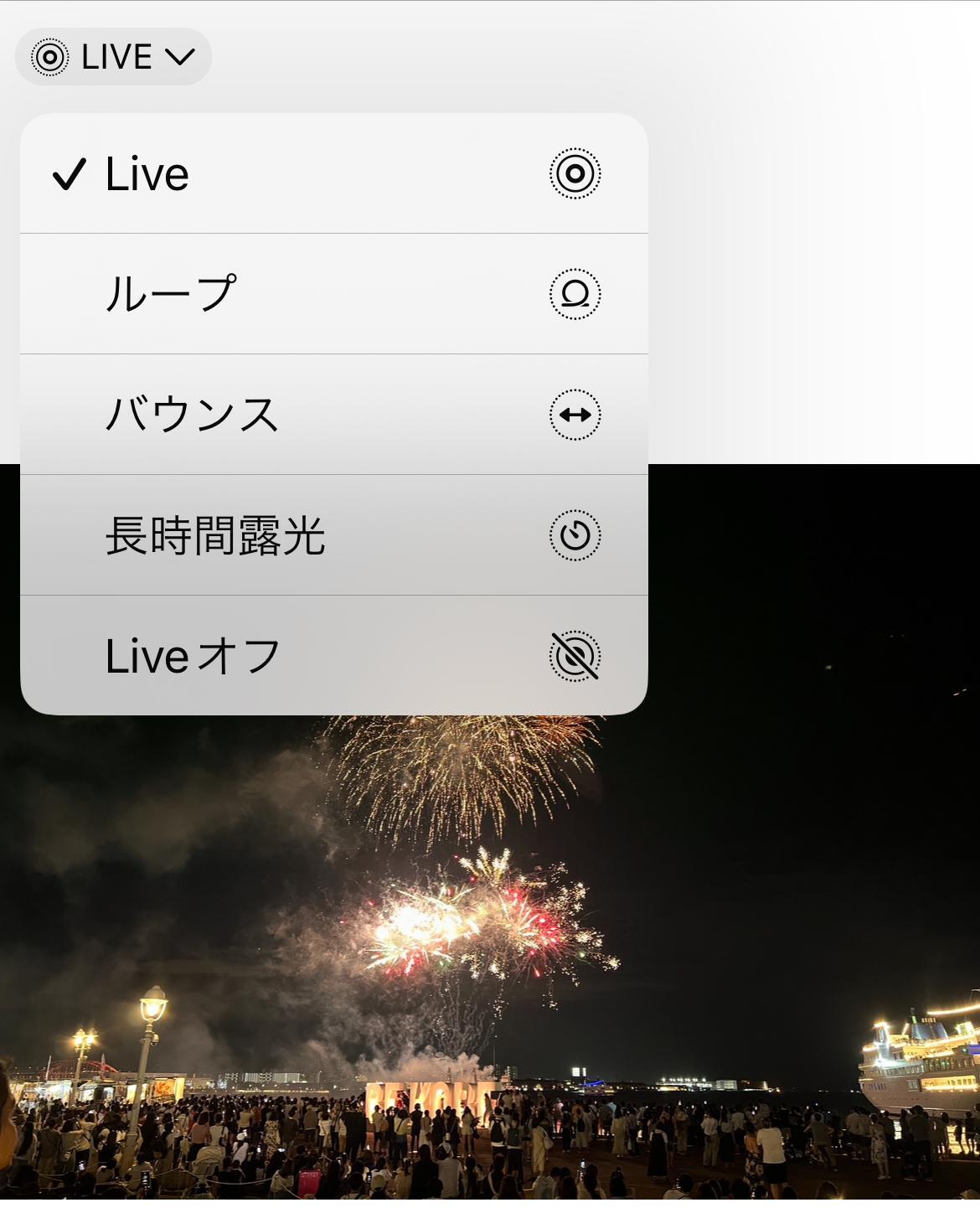
「ループ」や「バウンス」は短い繰り返しビデオになるエフェクトで、GIFにして楽しむことができます。
「ループ」で作成した花火のGIFをXにアップしました↓
個人的には「ループ」エフェクトが特にお気に入りです。
「長時間露光」は長いシャッター時間をかけて撮ったような写真にするエフェクトです。
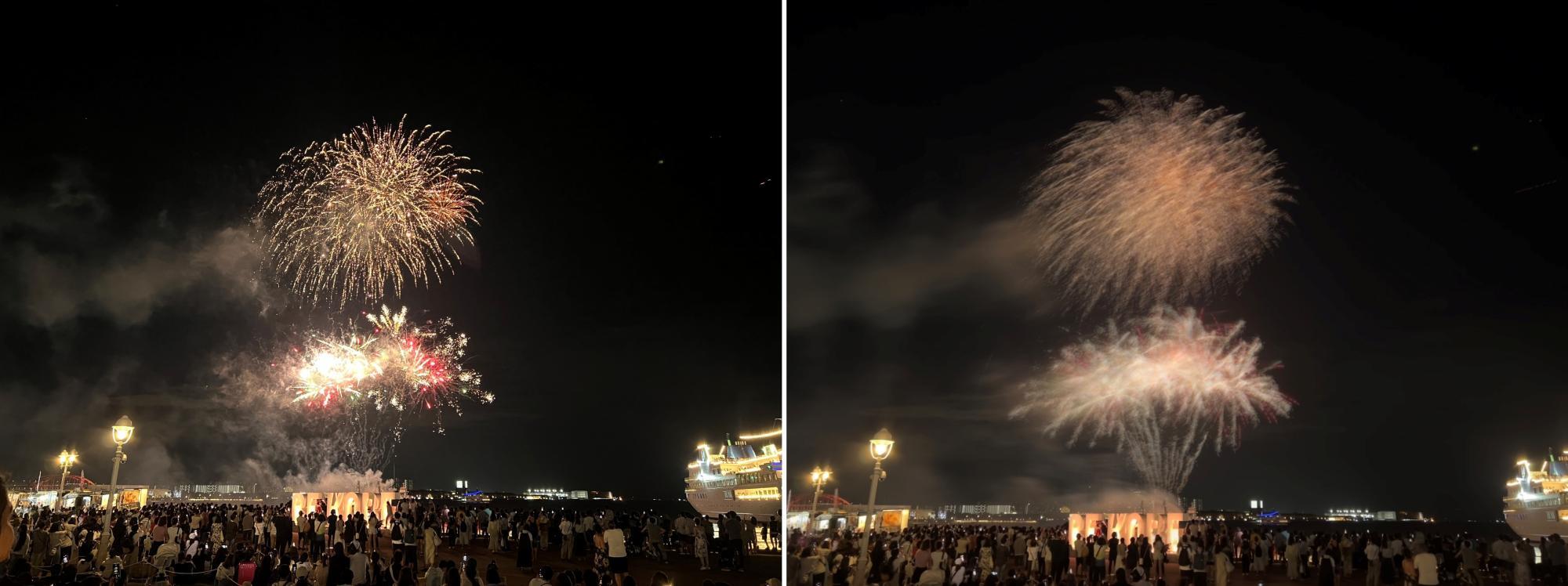
「長時間露光」は一眼など専門的なカメラで花火を撮影するときによく用いられる撮影技法ですが、iPhoneの「長時間露光」はあくまでそれを疑似的に再現しているだけなので、本来の長時間露光のようにはなりません。すこしぼやけた線として記録されます。おもしろい機能ですが、iPhoneの「長時間露光」はあまり花火に向いていないと感じました。
参考:Live Photos を撮影・編集する - Apple サポート (日本)
ちなみにグーグルのPixelのカメラだと「長時間露光」モードが優秀で、花火の撮影にも使いやすいのでおすすめです。
関連記事:iPhoneとPixelを花火大会に持って行ったらどっちがキレイな写真が撮れる?比較してみた!(Aki) - エキスパート - Yahoo!ニュース
一眼カメラなど本格的なカメラをお持ちの方はこちらの記事の方法が花火撮影に役立ちます。
関連記事:誰でもできる花火を豪華できれいに撮る方法!三脚さえあれば初心者でもブレない【撮影のコツ解説】(Aki) - エキスパート - Yahoo!ニュース